Атрибуты аудиотрека
Атрибуты и параметры аудиотрека, доступные в поле инспектора
Поле инспектора аудиотрека (рис. 4.20) состоит из пяти секций:
- основная секция содержит основные параметры трека;
- секция Inserts служит для подключения аудиоэффектов последовательного действия;
- секция Equalizers содержит элементы управления параметрическими эквалайзерами;
- секция Sends служит для подключения аудиоэффектов параллельного действия;
- секция Channel содержит одну единственную линейку микшера Cubase SX, которая соответствует данному треку.
Параметрические эквалайзеры, в принципе, тоже являются аудиоэффектами реального времени. Однако следует учитывать то, что данные эффекты являются неотъемлемой частью аудиотрека. Они как бы встроены в него. Когда же мы говорим о подключении аудиоэффектов параллельного или последовательного действия, то подразумеваем под этим подключение к аудиотреку VST- или DX-плагинов.
Основная секция инспектора аудиотрека. Немного о пространственном панорамировании.
Как видно из рис. 4.20, внешне основная секция инспектора аудиотрека мало отличается от аналогичной секции инспектора MIDI-трека. Однако принципиальные отличия все же имеются.
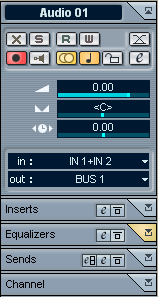
Рис. 4.20. Инспектор аудиотрека (основная секция)
Кнопка  – переключает режимы моно/стерео.
– переключает режимы моно/стерео.
Командой главного меню Project › Auto Fades Settings вызывается диалоговое окно Auto Fades, с помощью которого задаются параметры автоматического фейда и кроссфейда. Эти параметры распространяются на все аудио-треки проекта. Однако имеется возможность определять эти параметры индивидуально для каждого из аудиотреков. С помощью кнопки  вызывается диалоговое окно Auto Fades – Track:<название трека>. Оно аналогично окну Auto Fades, однако параметры, доступные в нем, распространяются только на текущий трек.
вызывается диалоговое окно Auto Fades – Track:<название трека>. Оно аналогично окну Auto Fades, однако параметры, доступные в нем, распространяются только на текущий трек.
Кнопка  открывает диалоговое окно VST Channel Settings, показанное на рис. 4.21. Хотя в заголовке данного окна отображается только название трека, официальное название окна именно VST Channel Settings.
открывает диалоговое окно VST Channel Settings, показанное на рис. 4.21. Хотя в заголовке данного окна отображается только название трека, официальное название окна именно VST Channel Settings.
С окном VST Channel Settings мы уже встречались, когда рассматривали атрибуты MIDI-трека. Теперь мы столкнулись с вариантом этого же окна, предназначенным для управления аудиотреком. Можете провести эксперимент: оставить данное окно открытым и выбрать в качестве текущего MIDI-трек. Содержание окна VST Channel Settings изменится соответствующим образом. Обратите внимание: когда вы щелкнете мышью на окне проекта, чтобы выбрать трек, то окно проекта получит фокус и может закрыть собою окно VST Channel Settings. Поднять VST Channel Settings на "поверхность экрана" (над остальными окнами) можно, выбрав название текущего трека из меню Window.

Рис. 4.21. Диалоговое окно VST Channel Settings (вариант для аудиотрека)
